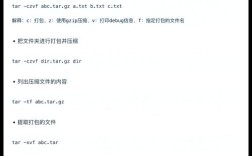在计算机操作中,自动压缩文件命令能够显著提高文件管理的效率,尤其适用于批量处理、备份或数据归档场景,不同操作系统和工具提供了多样化的命令行方式实现自动压缩,以下将详细介绍常见工具的命令语法、参数及使用示例。
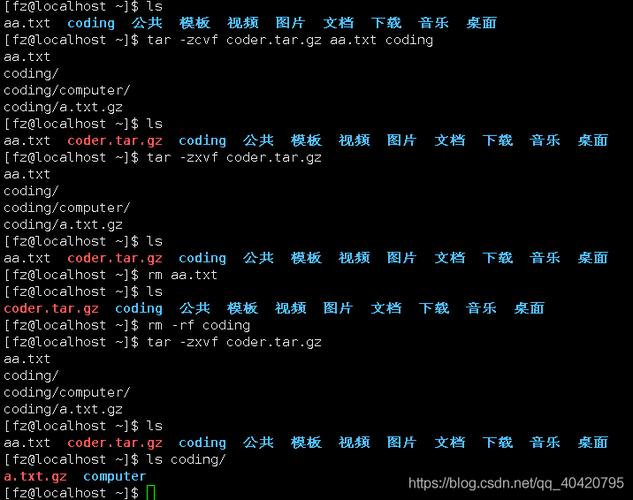
Windows系统下的自动压缩命令
Windows系统原生支持通过tar命令(需启用Windows Subsystem for Linux)或PowerShell实现压缩,但更常用的是第三方工具如7-Zip,7-Zip的命令行版本(7z.exe)功能强大,支持多种压缩格式(如ZIP、7z、RAR等),其基本语法为:
7z [命令] [压缩文件名] [文件路径] [参数]
常用命令包括:
a:添加文件到压缩包u:更新压缩包中的文件x:解压文件
示例1:将D:\Documents文件夹下的所有文件自动压缩为backup.zip,并设置密码123456:
7z a -p123456 backup.zip D:\Documents\*
示例2:通过批处理脚本实现定时压缩,结合Windows任务计划程序可设置自动化执行,创建脚本compress.bat:
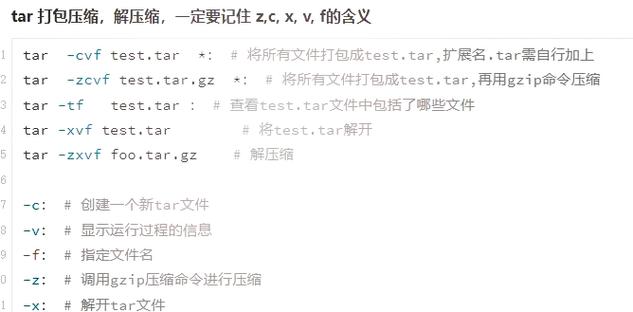
@echo off set today=%date:~0,4%%date:~5,2%%date:~8,2% 7z a "backup_%today%.zip" "C:\Data\*.txt" -mx=9
参数-mx=9表示最高压缩级别,%today%动态生成日期作为压缩包名称。
Linux/macOS系统下的自动压缩命令
Linux/macOS系统原生支持tar、zip、gzip等工具,其中tar是最常用的多功能压缩工具,支持通过管道和脚本实现高度自动化。
tar命令基础语法:
tar [选项] [压缩包名] [文件/目录路径]
常用选项:
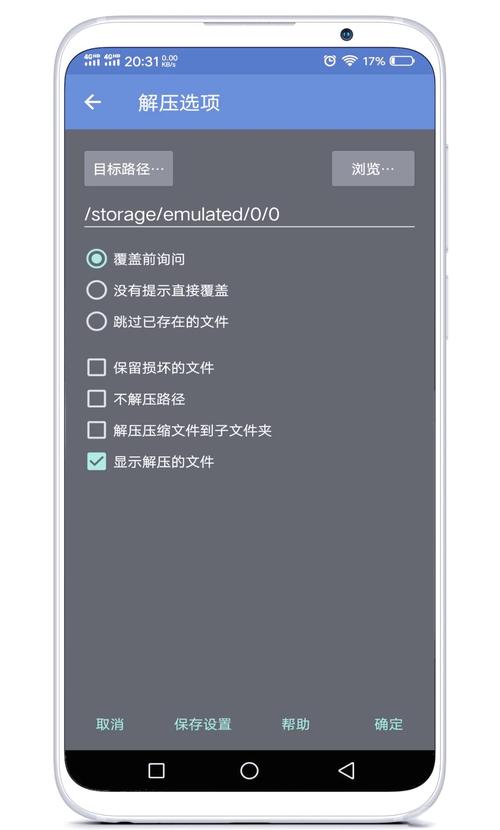
-c:创建压缩包-x:解压-z:用gzip压缩-j:用bzip2压缩-v:显示过程-f:指定压缩包名
示例1:将/home/user/docs目录压缩为docs.tar.gz:
tar -czvf docs.tar.gz /home/user/docs
示例2:通过cron任务实现定时压缩,例如每天凌晨2点自动压缩/var/log目录:
编辑crontab:crontab -e,添加以下行:
0 2 * * * tar -czvf /backup/logs_$(date +\%Y\%m\%d).tar.gz /var/log/*.log
$(date +\%Y\%m\%d)会生成当前日期作为文件名,避免覆盖历史备份。
zip命令:
若需创建ZIP格式压缩包,可使用zip命令:
zip -r backup.zip /path/to/directory -P password
参数-r表示递归压缩子目录,-P用于设置密码。
跨平台自动化脚本示例
通过Python的zipfile模块可编写跨平台自动化脚本,
import zipfile
import os
from datetime import datetime
def auto_compress(source_dir, output_name):
with zipfile.ZipFile(output_name, 'w', zipfile.ZIP_DEFLATED) as zipf:
for root, _, files in os.walk(source_dir):
for file in files:
file_path = os.path.join(root, file)
zipf.write(file_path, os.path.relpath(file_path, source_dir))
# 使用示例
today = datetime.now().strftime("%Y%m%d")
auto_compress("/data", f"backup_{today}.zip")
将此脚本保存为.py文件后,可通过系统任务计划或cron定时执行。
压缩命令参数对比表
| 工具 | 常用格式 | 压缩参数示例 | 密码支持 | 特点 |
|---|---|---|---|---|
| 7z | 7z,zip | 7z a -p123 file.7z |
是 | 高压缩率,支持多种格式 |
| tar | tar.gz | tar -czvf archive.tar.gz |
否 | Linux原生,适合目录压缩 |
| zip | zip | zip -r archive.zip -P123 |
是 | 跨平台兼容性好 |
| Python | zip | zipfile.ZipFile |
是 | 可定制化逻辑 |
相关问答FAQs
Q1: 如何在压缩时排除特定文件或目录?
A1: 使用--exclude参数(Linux tar)或-x参数(7z),tar命令排除.tmp文件:
tar -czvf archive.tar.gz /path/to/dir --exclude="*.tmp"
7z命令排除temp目录:
7z a archive.zip C:\data\* -x!temp
Q2: 压缩过程中出现“权限不足”错误如何解决?
A2: 通常因目标目录或文件权限不足导致,可尝试以下方法:
- 使用
sudo(Linux/macOS)或以管理员身份运行命令(Windows); - 检查文件所有者权限,通过
chmod(Linux)或右键属性(Windows)调整; - 确保目标路径未被其他程序占用,例如Linux下:
sudo tar -czvf archive.tar.gz /protected/dir